Skype за BlackBerry
Skype вече е на разположение на BlackBerry. макар и не на всички устройства, но само тези, които работят по версията OS 10 или по-висока. Ето защо, ако си BlackBerry е настроена сравнително стара операционна система, не можете да използвате Skype. В тази статия ще научите как да изтеглите и инсталирате Skype на вашия BlackBerry устройство.

Характеристики на Skype на вашия BlackBerry
Инсталиране на Skype на вашето устройство и да го стартирате, можете да:
Изтегляне и инсталиране
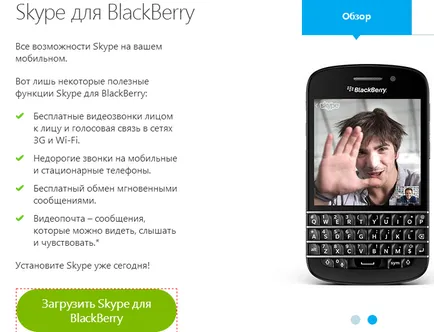
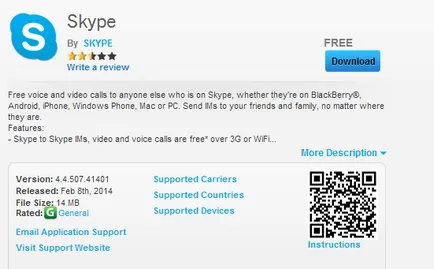
Освен това, можете да получите на QR-код, за да изтеглите приложението. Това е възможно само за OS версия 7.1 и по-горе. Отворете менюто и изберете "Сканиране на баркод". QR-код, разположен в долната част на страницата на приложението.
Създаване на Skype
Ако вече използвате Skype на друго устройство, можете да го конфигурирате отново не е нужно да. Просто трябва да въведете потребителското си име и парола и приложението ще се зареди точно като всяко друго устройство, заедно с вашия списък с контакти.
Интерфейсът е почти идентични версии за Android и има същата функционалност. Единственото важно Разликата е, че Skype на вашия BlackBerry не поддържа многозадачност (възможност едновременно да стартирате няколко приложения). Така, Skype няма да могат да получават обаждания и съобщения, когато тя е изключена, тъй като заявлението е напълно премахната от главната устройството с памет. Ако се поддържа многозадачност, приложението ще бъде прехвърляно в спящ режим и се включва отново след входящо повикване.
Намерихте ли това, което търсите?
Благодарим Ви за преглед